Inserte una leyenda en cualquier parte del mapa.
Vídeo de aprendizaje
|
|
Haga clic en el botón de flecha de la imagen para ver cómo crear una leyenda. Los pasos para este procedimiento se muestran debajo del vídeo. |
Nota:
En este ejercicio se utiliza el mapa build_map1.dwg creado y modificado en los ejercicios anteriores.
Para insertar una leyenda en el mapa
- Si todavía no está abierto el mapa, abra el archivo finalizado en la lección anterior.
- Pulse

 Abrir
Abrir Dibujo.
Dibujo. - Localice el archivo build_map1.dwg.
- Selecciónelo y haga clic en Abrir.
- Pulse
- En el Panel de tareas , vaya al Administrador de visualización .
- Haga clic con el botón derecho en la capa Parcels y, a continuación, haga clic en Zoom a la extensión.
- Expanda la capa Parcels para mostrar todas las entradas de tema.
- Haga clic en Herramientas
 Crear leyenda.
Crear leyenda. 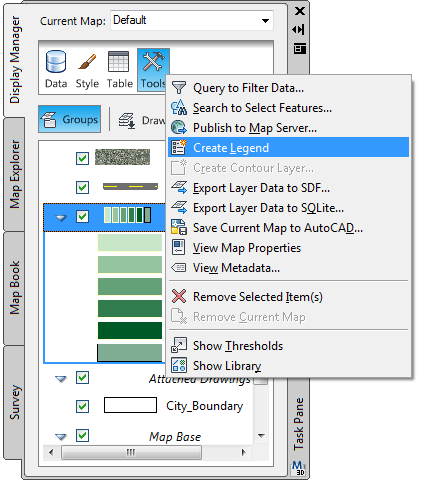
Utilice el menú Herramientas del Administrador de visualización para crear una leyenda.
- En el mapa, localice un área en blanco para la leyenda.
- Haga clic en el lugar donde desea que aparezca la leyenda.
Observe que todas las capas del Administrador de visualización se muestran automáticamente en la leyenda con su color identificativo. Los elementos se muestran en el orden en el que aparecen en el Administrador de visualización.
- Amplíe para ver la leyenda en detalle. Haga clic en Vista
 Navegar
Navegar Ventana.
Ventana. Dibuje una ventana alrededor de la leyenda para examinarla.
- Guarde el mapa.
Para continuar con el aprendizaje, vaya al Ejercicio 2: Cambio del orden de elementos en la leyenda.